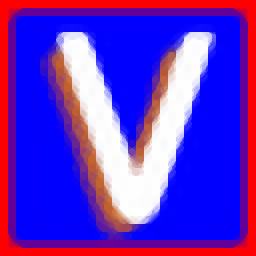
Binary Vortex(资源下载与图像文件优化工具)
v4.2 免费版- 软件大小:1.75 MB
- 更新日期:2020-07-31 10:16
- 软件语言:英文
- 软件类别:下载工具
- 软件授权:免费版
- 软件官网:待审核
- 适用平台:WinXP, Win7, Win8, Win10, WinAll
- 软件厂商:

软件介绍 人气软件 下载地址
Binary Vortex是一款资源下载与图像文件优化工具,该程序支持从Usenet新闻组下载文件,它主要针对下载图像进行了优化,并且包括缩略图和全屏图像查看器、可以下载并管理电影、声音文件等等,应用程序和其它类型的文件也可以下载,该程序设计为非常易于使用,非常适合新手用户,共享模块完全可用,没有禁用的功能或没有过期,它甚至支持新的Yenc编码格式;借助此工具吗,用户还可以从Newsgroups下载文件或图片,Vortex旨在自动执行此任务,而无需用户干预,它可以在完全无人值守的配置中运行,还可以观看使用内置缩略图查看器下载的文件;它是共享软件,没有任何延迟、限制、残缺的功能或其他妨碍您享用此产品的问题;需要的用户可以下载体验
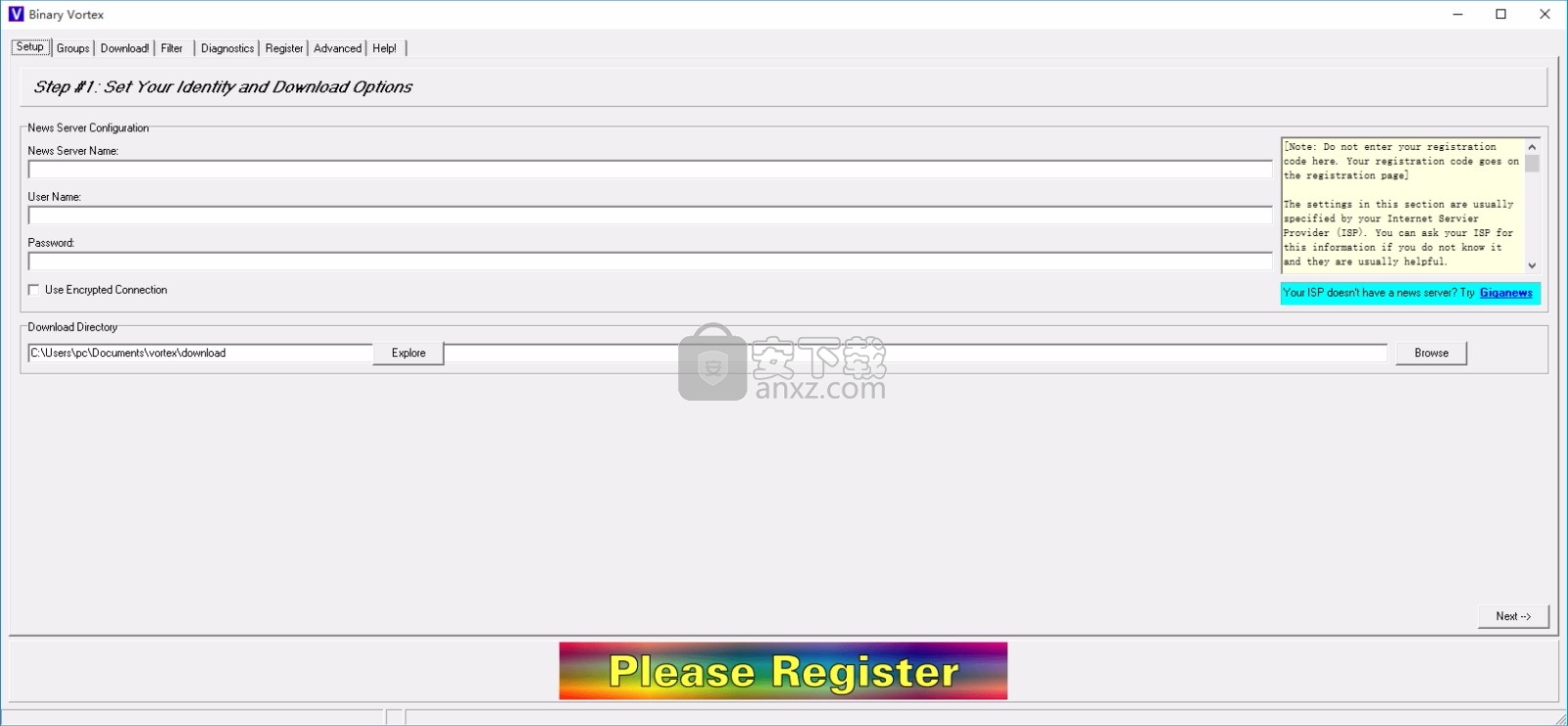
新版功能
对安全Usenet的实验支持;添加了带有消息总数的状态栏
套接字IO内核已替换为and / quad版本(TSBSocket / AsyncSocket)
设置主窗体的最小尺寸以防止其尺寸过小
新版本的安装程序;SSL代码中的附加锁定
在下载器处于活动状态时删除组时修复GPF
连接期间诊断消息中的详细程度更高
自动重命名文件名冲突
切换到BCB6;添加了浏览按钮以下载屏幕
在启动下载程序之前验证下载路径
将默认下载目录更改为符合Vista
软件特色
该程序以表格形式组织。
设置选项卡包含有关将程序配置到ISP和硬盘驱动器的信息,您只需要使用一次。
可以在网上论坛标签中从下载列表中添加和删除新闻组。
可以使用Set-Next按钮告诉BinaryVortex切换到新的新闻组(在当前文件完成处理之后)
使用启用按钮,您可以打开或关闭一个组,而无需实际删除该组。
下载选项卡是执行所有操作的位置。
各种消息信息显示在左侧,而缩略图(用于jpeg文件)显示在右侧。
点击开始按钮启动和停止所有操作。
可以按跳过以跳过和删除当前图像
查看将在大型全屏查看器中查看当前目录
杀死字符串将当前作者和/或发布者输入到杀死字符串数据库中
可以在过滤器 标签中配置kill字符串。
Kill字符串只是一批文本,如果该文本出现在消息中,则将阻止该消息被下载。
在查杀字符串数据库中输入Phone Sex,BinaryVortex将避免在主题或作者中出现任何带有短语Phone Sex的消息。
发生不良情况时,可以使用诊断 选项卡。
状态窗口显示了正在播放到新闻服务器的逐个播放列表,并且kill-string日志显示了kill字符串已覆盖了哪些消息
您可以在注册 标签中向该软件的辛勤工作的作者支付所有辛劳。
帮助选项卡包含指向程序文档和指导的链接。
安装步骤
1、用户可以点击本网站提供的下载路径下载得到对应的程序安装包
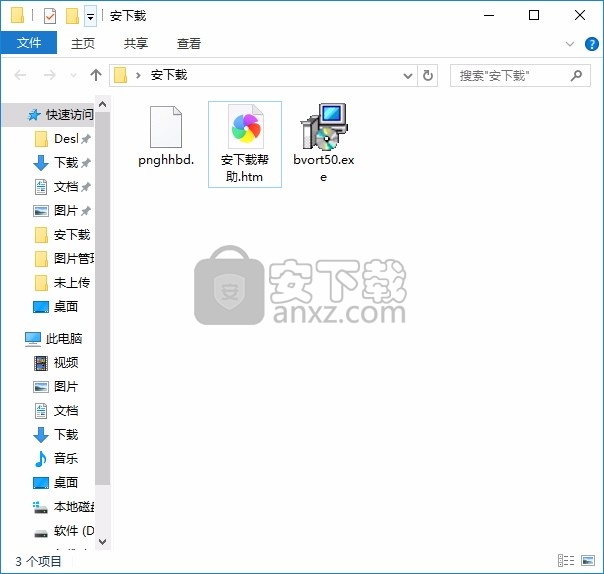
2、只需要使用解压功能将压缩包打开,双击主程序即可进行安装,弹出程序安装界面
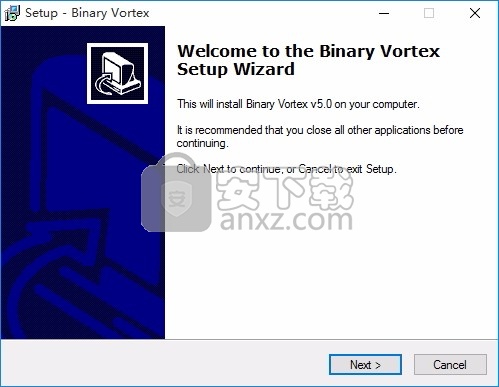
3、可以根据自己的需要点击浏览按钮将应用程序的安装路径进行更改
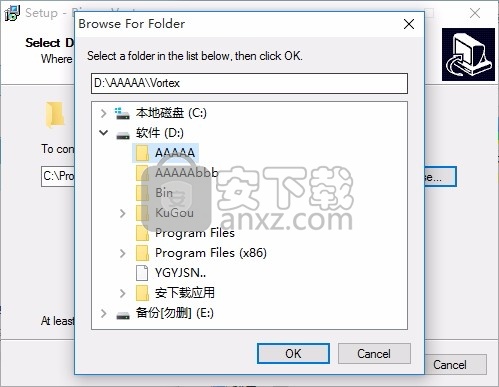
4、弹出以下界面,用户可以直接使用鼠标点击下一步按钮
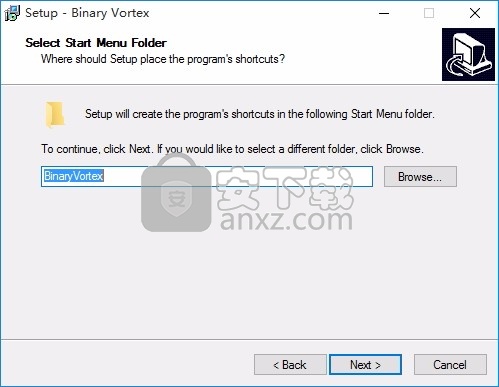
6、现在准备安装主程序,点击安装按钮开始安装
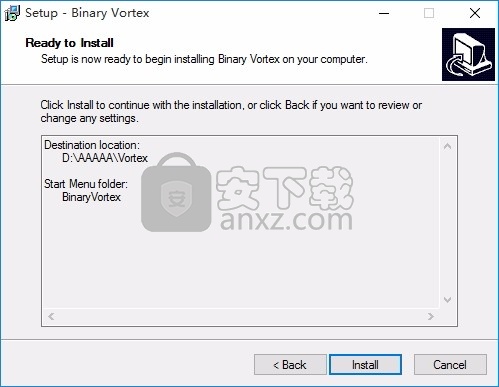
7、弹出应用程序安装进度条加载界面,只需要等待加载完成即可
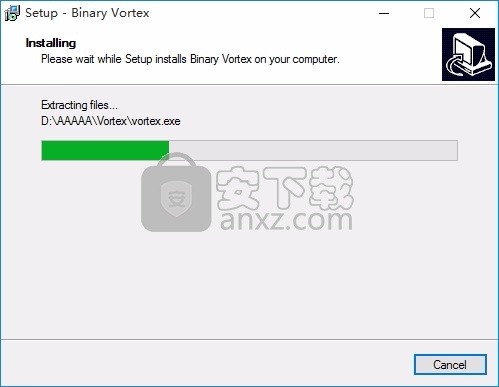
8、根据提示点击安装,弹出程序安装完成界面,点击完成按钮即可
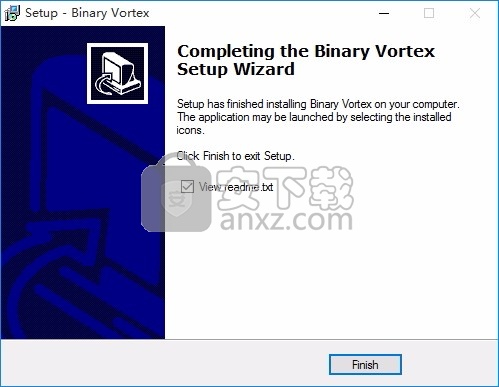
使用说明
运行安装程序(Setup.Exe)。这会将所有Binary Vortex文件安装到您选择的子目录中,并为其创建Windows程序组和桌面图标。
加载二进制漩涡
在您的桌面上找到Binary Vortex图标。它看起来像一个大的蓝色“ V”。
点击图标
Binary Vortex程序应启动并显示主窗口
配置您的新闻主机身份。您需要了解有关Internet服务提供商(ISP)的一些特定信息,才能完成安装的这一部分。
您将需要知道您的新闻主机名,用户名和密码。如果不确定这些项目,则应联系您的ISP。
您可能还可以在已经配置为接收新闻组的现有程序(例如Netscape Navigator或Internet Explorer)中找到信息。
第一个选项是您的新闻主机名。这是您必须连接以接收Usenet新闻的计算机的Internet名称。通常是“ news.ispname.com”或“ nntp.ispname.com”(ispname是您的Internet服务提供商的名称)。例如,如果您使用的是Supernews,则名称为“ news.supernews.com”。如果不确定该名称,请与您的ISP联系;否则,请转至ISP。他们将很乐意为您提供信息。
下一个选项是您的用户名。这通常是您用于登录Internet的名称。同样,如果您不知道,ISP也可以为您提供此信息。注意:并非总是需要用户名(和密码)。除非您指定名称和密码,否则许多ISP都会授予对常规新闻组的访问权限,但不会授予alt.binary层次结构的访问权限。
最后一个选项是您的密码。密码与上一步中的“用户名”相对应,如果您知道一个,那么您可能已经知道另一个。
还有一个复选框,可让您选择安全SSL Usenet服务。这是由多家提供商(例如Giganews)提供的,并且可以加密新闻服务器和计算机之间的流量。在尝试使用ISP或新闻服务之前,请确保它支持SSL,否则Vortex将无法连接。
设置下载路径。默认情况下,Binary Vortex将下载到当前目录。如果这是您想要的,那就别管它了。如果不是,则指定您选择的目录。
按对话框顶部的“组”标签以配置新闻组
使用<添加>按钮添加新的新闻组。
如果您知道要添加的新闻组的名称,则只需在对话框中输入新闻组的名称,然后单击“确定”即可。
否则,您可以从新闻服务器获取组列表。
在添加新闻组对话框中按按钮。
Binary Vortex将连接到您的新闻服务器并下载组列表。这将需要几分钟。
如果配置错误(例如,错误的新闻主机名,错误的密码等),此处可能会出错。如果出现问题,请获取正确的信息(与您的ISP联系!),将其输入到“设置”标签中,然后重试。
下载新闻组列表后,您可以滚动浏览并选择所需的组。
重复1-4,直到添加了所有需要的组。
点击“下载!” 对话框顶部的“开始”标签开始下载。
在下载页面上,有一个标题为“单击以开始!”的按钮。单击此按钮。
恭喜你!您现在正在下载二进制新闻!
一些人要求一种将Binary Vortex放在系统托盘(任务栏)上并用密码保护的方法。这使Binary Vortex在后台运行,并防止人们无意间访问它。
“老板键”是可以按此操作的特殊键。“ Boss Key”一词可以追溯到1980年代,当时许多游戏都包含一个特殊键,如果老板走来隐藏游戏并使其看起来像您在工作,您可以按下该键。老板键的工作方式如下:
按ALT-F10(即按住“ Alt”键并按“ F10”键)
Binary Vortex主窗口将消失,并由Windows系统任务栏中的蓝色“ V”图标代替。(系统任务栏是通常在Windows任务栏的右侧带有小图标的区域)
要还原Binary Vortex,请单击系统托盘中的蓝色“ V”图标。
当Binary Vortex位于系统托盘上时,您也可以对其进行密码保护,以防止人们无需密码即可还原它。为此,请使用Binary Vortex主窗口中的“高级”选项卡,然后找到“启用老板键”选项旁边的按钮。
高级选项:
高级选项选项卡包含几个“专家用户”类型设置。通常,我不建议您将它们弄乱,除非您对自己的工作有一个很好的了解。但是,您实际上不会通过使用这些设置破坏任何重要的事情,因此,如有需要,可以随时尝试进行设置。
自动重启。通常,当涡旋处理完所有新闻组后,它将停下来坐在那里。自动重启设置将导致涡流不断扫描新消息。
ZIP过滤器。有人要求提供一个过滤器,以防止下载.ZIP存档。也许他只是不是ZIP归档文件的忠实拥护者。。听起来像是个好主意,所以我把它扔了进去。
每100条消息保存一次设置。这将检查Vortex的设置。万一您的计算机意外关机,此功能很有用,这样涡旋会记住它的停止位置。
消息之间暂停x秒。如果您使用DSL或电缆调制解调器,则Vortex经常会下载图片如此之快,以至于您难以跟踪正在发生的事情(尤其是当不良图片飞逝时,按下“ kill”或“ lockout”按钮)。延迟设置可让您放慢速度。
启用老板键。请参阅上面的老板键部分。
启用JPEG自动注释器。JPEG自动注释器是一种方便的功能,它将主题,作者和其他信息存储在JPEG注释块中。如果您有一个显示jpeg注释的查看器(例如sortpics),那么这可能是一种便捷的方式,可以随时获取有关图像的其他信息。
自动重命名文件名冲突。事实是,有许多文件名为“ 1.jpg”。可以将Vortex配置为覆盖这些文件,或在下载新文件时重命名该文件。
简单重复检查和删除。Vortex包含一个相当简单的重复检查器,其作用是将下载的文件与同一目录中的现有文件进行比较。它首先比较文件大小,如果大小匹配,则将比较文件内容。如果目录很大(成千上万个文件),则检查器可能会导致漩涡变慢。
更新信息
内置图像查看器的各种更新
添加了病毒过滤器
多重选择以删除/启用/禁用按钮
禁止添加已经存在的组
添加了高级设置选项卡
添加了过滤器zip选项
添加了自动重启选项
添加了Yenc支持
新增了90秒超时机制
固定的最小和最大行号设置
每100条消息添加检查点选项
添加了立即保存选项
更新了内置的图像查看器(请参阅http://www.sortpics.com/)
对注册码进行少量修改
支持产品特定的注册码
扩大了注册码的入口点
使启动注册按钮转到express_register页面
忽略reg代码中的前导空格
防止xover线较长的错误
显示错误消息并在磁盘空间不足时停止
添加了jpeg病毒过滤器
修复多次弹出的磁盘空间警告
对jpeg病毒过滤器的初始化进行了较小的更改
下载坏的jpeg图像时具有更好的抗崩溃性
添加了注意,请勿在设置页面中输入注册码
添加了老板键
添加了在等待屏幕中输入注册码的选项
添加了用于设置消息指针的命令
添加了JPEG自动注释器功能
查看器现在在标题栏中显示注释
当显示完整尺寸的图像时,在JPEG查看器
人气软件
-

万能视频下载 VSO Downloader Ultimate 27.0 MB
/简体中文 -
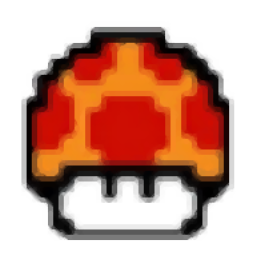
pcstory(蘑菇游戏下载器) 4.54 MB
/简体中文 -

迅雷x去广告svip10 62.9 MB
/简体中文 -

rayfile客户端 6.11 MB
/简体中文 -

BiliBili视频下载工具 1.32 MB
/简体中文 -

xdm2020中文版 47.6 MB
/简体中文 -

BitComet 21.1 MB
/简体中文 -

迅雷9 20.4 MB
/简体中文 -

酷狗收费音乐下载工具 0.55 MB
/简体中文 -
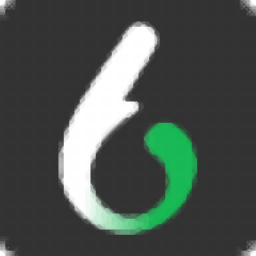
溜云库 140.90 MB
/简体中文


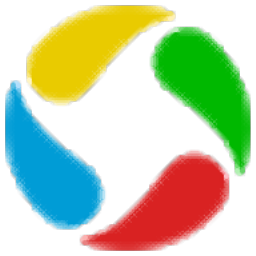 应用宝 官方版 1.0.47276.0
应用宝 官方版 1.0.47276.0  华为应用市场 14.2.1.301
华为应用市场 14.2.1.301 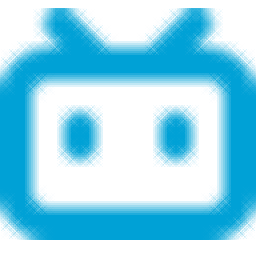 哔哩下载姬(B站视频下载工具) 1.6.1
哔哩下载姬(B站视频下载工具) 1.6.1  motrix下载器 v1.8.19
motrix下载器 v1.8.19  PATmonitor Pro Trial v1.9.5b 汉化
PATmonitor Pro Trial v1.9.5b 汉化 








